OCR紹介&小技まとめ
 OCRソフトの紹介
OCRソフトの紹介 スキャン&PDF化
スキャン&PDF化 スキャンPDFの編集
スキャンPDFの編集 スキャンPDFの変換
スキャンPDFの変換 画像化のPDFデーダ抽出
画像化のPDFデーダ抽出 OCR機能活用事例
OCR機能活用事例
最近のAndroidスマートフォンやタブレットは既存のスキャナーの代替として十分な性能を持っています。高解像度カメラによって、紙の文書を素早くスキャンし,PDFに変換できます。紙の文書をスキャンしたくてもスキャナーが近くにない場合もあるでしょう。また、スキャナーに高いお金をかけたくない人もいるでしょう。そのうえ、スマートフォンを使うことで、家やオフィスを整理できます。結果として領収書やパンフレットなどの文書の整頓に役立ちます。
Androidデバイスでは Google Play ストアでPDFスキャナーアプリをダウンロードできます。アプリによって機能が異なりますが、ほとんどのアプリは無料でインストールできます。
| No. | 名前 | GOOGLE PLAYストア URL | 有料/無料 | スコア |
|---|---|---|---|---|
| 1 | CamScanner -Phone PDF Creator | https://play.google.com/store/apps/details?id=com.intsig.camscanner&hl=en | 無料 | 4.4 |
| 2 | Handy Scanner Free PDF Creator | https://play.google.com/store/apps/details?id=net.halfmobile.scannerfree&hl=en | 無料 | 4.2 |
| 3 | Droid Scan Pro PDF | https://play.google.com/store/apps/details?id=com.trans_code.android.droidscan | 有料 | 3.8 |
| 4 | Quick PDF Scanner FREE | https://play.google.com/store/apps/details?id=com.mobisystems.mobiscanner | 無料 | 4.0 |
| 5 | Genius Scan - PDF Scanner | https://play.google.com/store/apps/details?id=com.thegrizzlylabs.geniusscan.free | 無料 | 4.1 |
| 6 | Tiny Scan: PDF Document Scanner | https://play.google.com/store/apps/details?id=com.liberioapps.tinyscanner | 無料 | 4.2 |
| 7 | PDF Scanner FREE + OCR Plugin | https://play.google.com/store/apps/details?id=com.grymala.photoscannerpdftrial | 無料 | 4.0 |
| 8 | My Scans, PDF Document Scanner | https://play.google.com/store/apps/details?id=si.sis.myscansfree | 無料 | 4.0 |
| 9 | Camera 2 PDF Scanner Creator | https://play.google.com/store/apps/details?id=com.thomasgravina.pdfscanner | 無料 | 4.1 |
CamScannerは領収書や納品書、ノートをスキャンしPDFで保存したり共有したりできるアプリです。切り抜きや自動補正の機能により、このアプリで作成したPDFはとても鮮明です。
アプリのホーム画面ではスキャンしたアイテムの一覧が見られます。アイテムをクリックすると内容を見ることができます。画面上部の拡大鏡をクリックすると、検索ができます。写真を撮るには画面下部のカメラアイコンをクリックしてください。罫線、フラッシュ、音声、水準器、位置、画像サイズ、ページ数などのオプションは撮影中に表示される歯車アイコンをクリックして設定できます。撮影後、アプリが自動的に文書の端を検出します。その後、明るさや色調(グレースケール、白黒など)、コントラスト、画像の向きなどを細かく調整できます。
利点
欠点
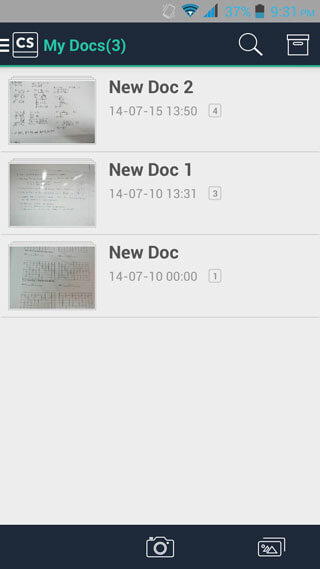
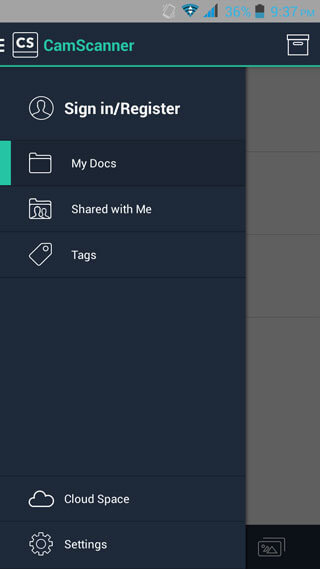
Handy ScannerはAndroidスマートフォン・タブレットで動作するPDFスキャナーです。このアプリにはエクスポート機能があり、Dropbox、Google Drive、EメールやBluetoothで共有する際、PDFまたはJPEG形式で出力することができます。Google Docsで文書を共有する場合、OCR機能を使用することができます。
アプリを起動すると、それまでにスキャンした文書が表示されます。写真を撮影するには、左下にあるカメラアイコンをクリックします。このアプリは複数枚スキャンに対応しています。フラッシュや罫線といった設定は、撮影中に画面右下に表示され、変更することができます。撮影時、文書の端は自動的に検出され撮影後には印刷、白黒、グレースケール、色調やコントラストといった変更を行うことができます。
利点
欠点
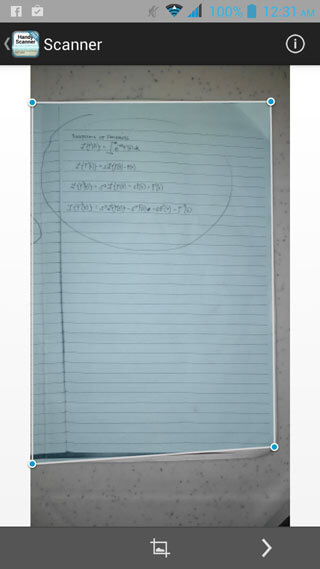
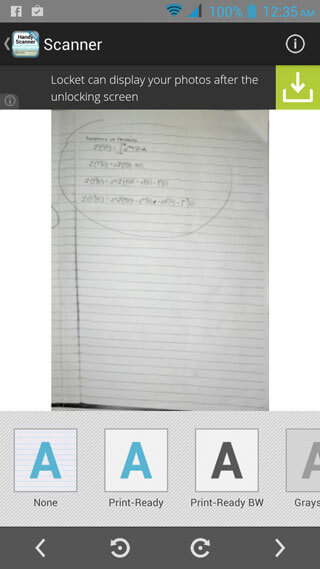
Droid Scan Pro PDFはAndroidで動くPDFスキャニングアプリの1つです。ホーム画面では、インポート、キャプチャ、スキャン、設定、Droid Scan Pro PDFについて、フィードバックという項目のあるメニューが表示されます。 インポートでは、画像をGoogle Drive、Dropboxまたはデバイスのギャラリーから追加することができます。このアプリは複数の画像を一度にインポートできる、ターボインポートという機能がサポートされています。キャプチャでは、カメラを使って紙の文書をスキャンすることができます。写真を撮ると、アプリが自動的に文書の端を検出し、切り抜きをすることができます。さらに、解像度を低、中、高、最高から選ぶことができます。
スキャンでは、撮影したすべての画像を見ることができます。また、このページから画像をPDFまたはJPEG形式に変換することができます。また、画面下部にある変換ボタンを押すことで画像の再編集を行うことができます。画像の移動・削除・並び替えといった操作もこの画面で行うことができます。
利点
欠点
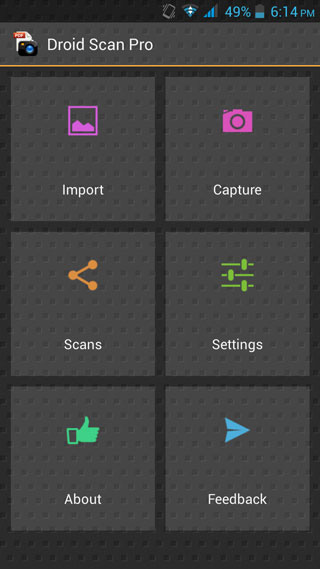
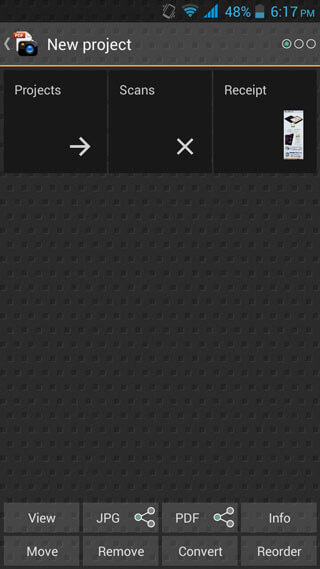
Quick PDF Scannerもまた作業効率向上のためのアプリの1つで、Google Play Storeから手に入れることができます。このアプリではスキャン、エクスポート、PDFの共有ができます。アプリのホーム画面ではインポートとキャプチャという名前の機能が表示されます。下部にはスキャンされたドキュメントがまとめて表示されます。このアプリはGoogle DriveやDropboxといったクラウドサービスからのインポートをサポートしており、またスマートフォン、タブレットで撮影した写真もインポートすることができます。キャプチャボタンをクリックすると、紙の文書を撮影する画面に移動します。文書を撮影すると、アプリが自動的に文書の端を検出し、切り抜きます。
このアプリには、文書を撮影した後に編集をするためのツールが組み込まれています。パンチ、ヴィンテージ、白黒、ブリーチ、インスタント、ラテ、ブルー、版画、x-プロセスといった様々なフィルタが利用可能です。加えて、オートカラー、露出、枠、コントラストや影といった詳細設定を行うこともできます。
利点
欠点
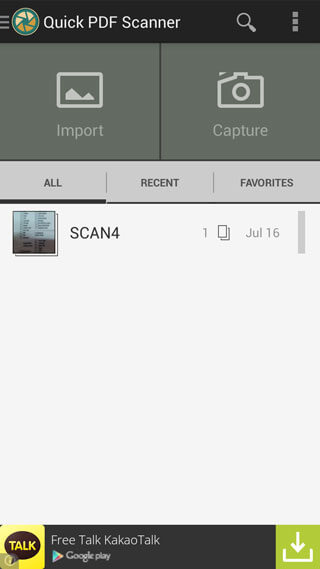
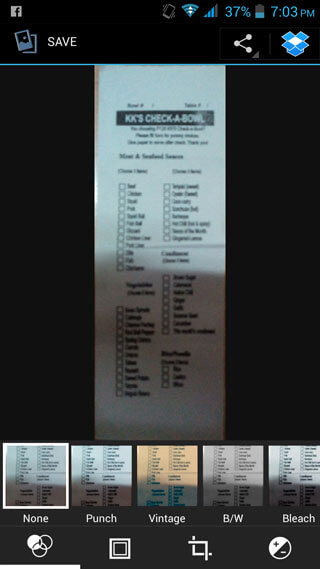
Genius Scanを使うと、文書の写真を撮ってそれをJPEGもしくはPDF形式でメールに添付して送信することができます。Genius Scanの特徴的な機能は、ページの検出と台形補正です。アプリを起動するとスキャンとドキュメントの2つのタブが表示されます。画面の中央は画像を表示する部分です。文書の写真を撮ると、その画像はスキャンタブに送られます。その後、必要であれば文書タブに移動させることができます。
撮影ボタンは画面の下部にあります。スキャン後、アプリは不必要な部分を自動的に検出するため、必要な部分のみを切り抜くことができます。また、白黒や色彩の調節、画像の回転を行うこともできます。さらに、スキャンした文書はJPEG、PDF形式でEメールを使ってエクスポートすることができます。
利点
欠点
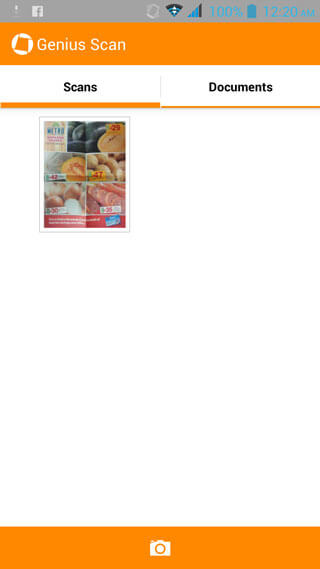
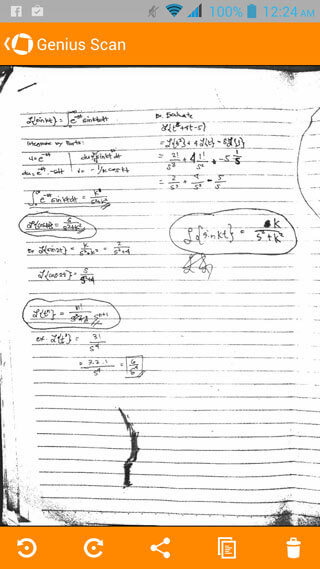
Tiny Scanは無料のAndroidアプリで、スマートフォンまたはタブレットで文書をスキャンすることができます。複数の撮影モードがあり、画像に適したものを選ぶことができます。メインの画面では全てのスキャンした文書が表示されます。表示方式として、リスト表示かグリッド表示かを選択することができます。また、画像は名前もしくは作成日で並び替えることができます。下部にはカメラとインポートの2つのボタンがあります。文書をスキャンした後、アプリが自動的に文書の端を検出し、切り抜きを行うことができます。その後、ページサイズを変更することができます。利用可能なページサイズはレター、A4、リーガル、A3、名刺サイズです。白黒、カラー、グレースケールのフィルターをかけることができます。
利点
欠点
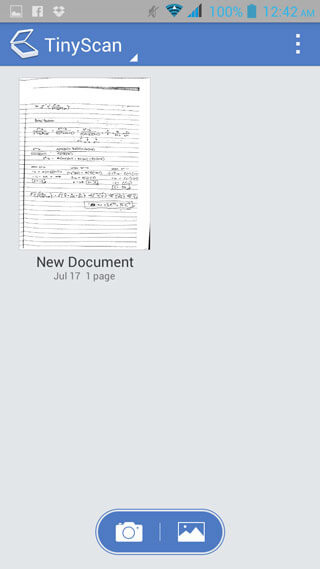
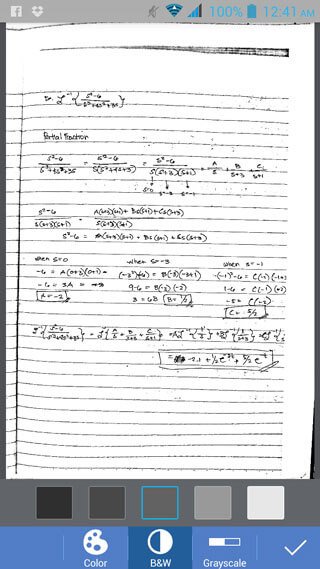
PDF Scanner Freeを使うと、紙の文書をデジタルファイルに変換することができます。このアプリは無料でGoogle Play ストアからダウンロードでき、カメラのついたAndroidデバイスで使用できます。 ホーム画面では、これまでにスキャンした画像が表示されます。画面下部のメニューには5つのボタンがあります。1つ目は"Recent"ボタンで、最近スキャンした画像を表示することができます。2つ目はオプションボタンで、画面の向きやOCRで使用する言語などを指定することができます。3つ目は画像をPDF形式で保存し、エクスポートするためのボタンです。4つ目は"開く"ボタンで、デバイスのギャラリーから画像をインポートするのに使います。最後のボタンはキャプチャボタンで、文書の写真を撮影するのに使います。
文書のスキャンはキャプチャボタンをクリックするだけで完了します。そのあとで、アプリが自動的に画像から文書を検出します。検出された境界でよければ、その境界で切り抜くことで不要な部分を取り除くことができます。 利用できるフィルタはオリジナル、もしくは白黒の2つでコントラストと明るさも調整することができます。
利点
欠点
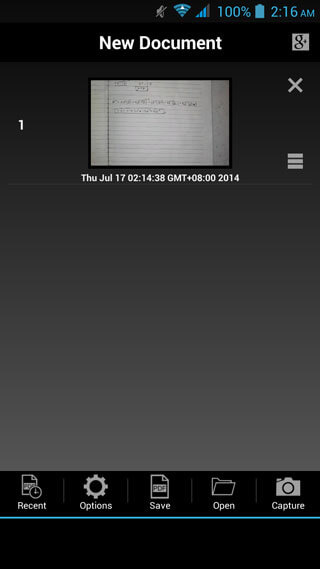
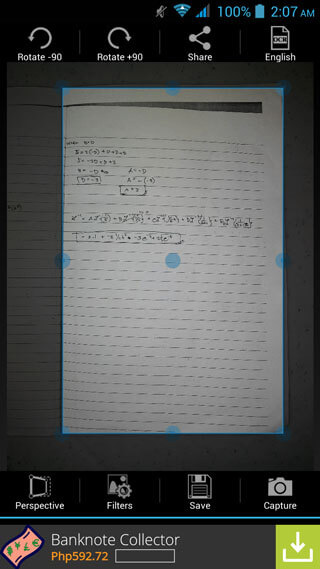
My ScansはGoogle Play Storeからダウンロードできる、無料のスキャン&構成ツールです。 このアプリは、文書の端を検出する技術を使って撮影した文書をPDFにします。ホームスクリーンは撮影した画像が並びます。左上にある+ボタンを押すことで写真を撮影することができます。その後、自動でページの端を検出することで簡単に切り抜くことができます。
利点
欠点
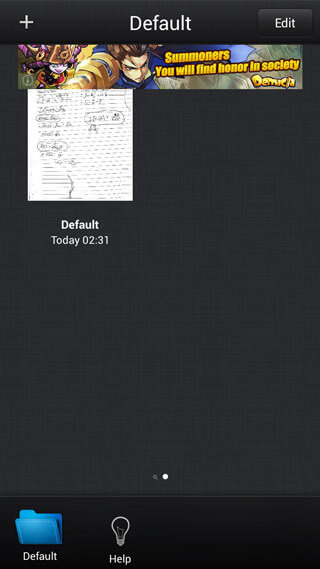
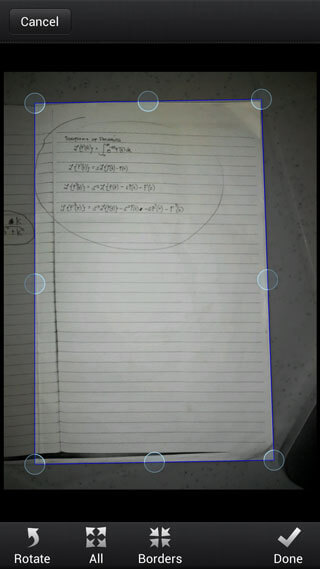
Camera2PDFを使うことで、スマートフォンやタブレットで文書をスキャンし、PDFにすることができます。ホーム画面ではこれまでスキャンした文書が表示されます。画面下部にある追加ボタンを押すことで、ギャラリーから画像を追加するか、カメラを使用して写真を撮ることができます。写真を撮影した場合、必要な部分のみを切り抜くことができます。また、カラーか白黒をボタンをクリックすることで切り替えることができます。最後に、画像を左右に回転することができます。
利点欠点
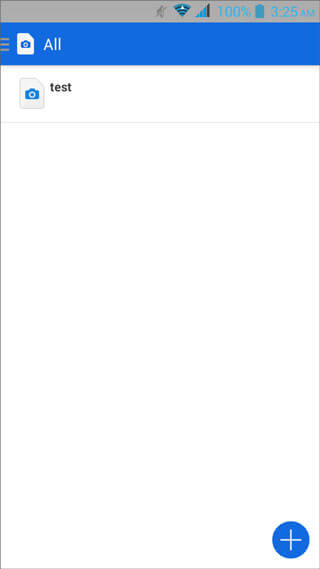
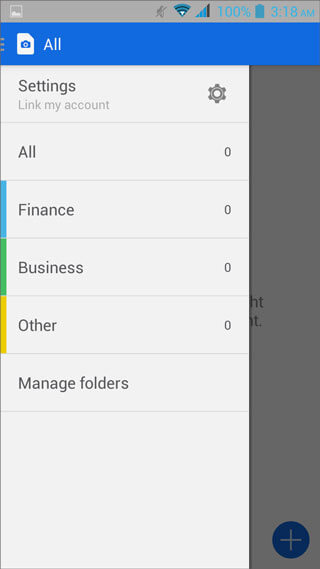

スマートに、シンプルに、AI 搭載 PDF ソリューション
・ 第19回、24回、29回Vectorプロレジ部門賞受賞
・ 標準版からプロ版まで、幅広いのニーズに対応
・ Windows、Mac、iOS、Android、クラウドに対応
・ 7x12h体制アフターサービス
この文書または製品に関するご不明/ご意見がありましたら、 サポートセンター よりご連絡ください。ご指摘をお待ちしております!
役に立ちましたか?コメントしましょう!